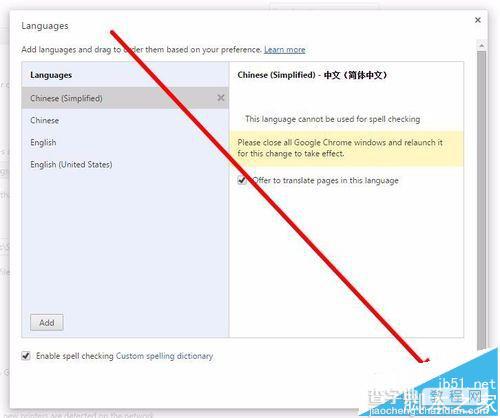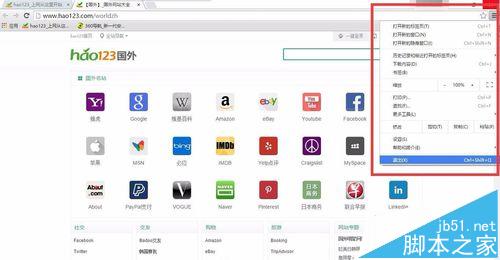谷歌浏览器显示英文该怎么改成中文? 谷歌浏览器语言设置的详细教程
发布时间:2017-01-04 来源:查字典编辑
摘要:由于某些原因,我们使用的谷歌浏览器是英语版的。那么,该如何把谷歌浏览器的语言设置成中文呢?1、首先打开你的谷歌浏览器,这是我们熟悉的图标。2...
由于某些原因,我们使用的谷歌浏览器是英语版的。那么,该如何把谷歌浏览器的语言设置成中文呢?
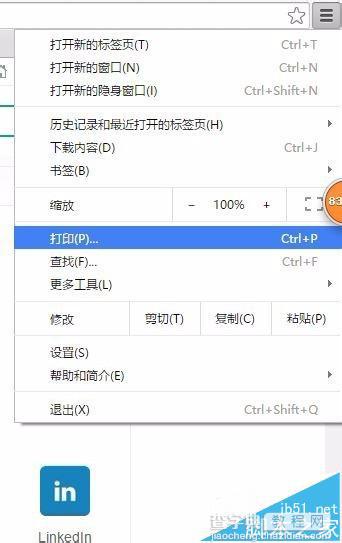
1、首先打开你的谷歌浏览器,这是我们熟悉的图标。

2、这是巨头打开谷歌浏览器后的首页。抱歉可能跟你的首页不太一样。点击右上角的编辑菜单,弹出的菜单栏都是英语版的。选择“Settings”
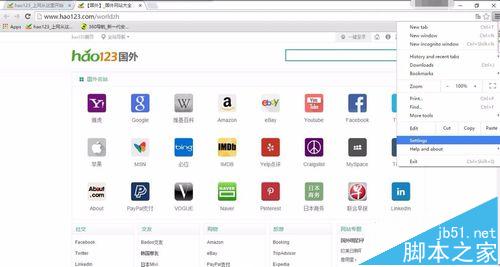
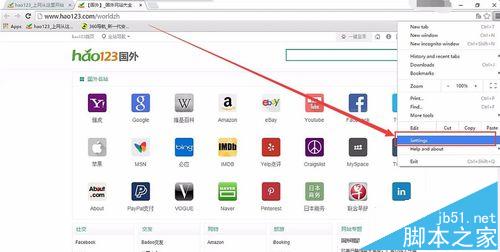
3、在设置页面,往下拉,找到“Show advanced settings...”,单击之
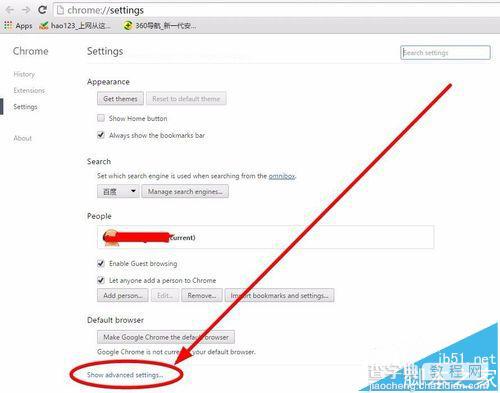
4、在新页面,找到“Language and input settings...”,单击之
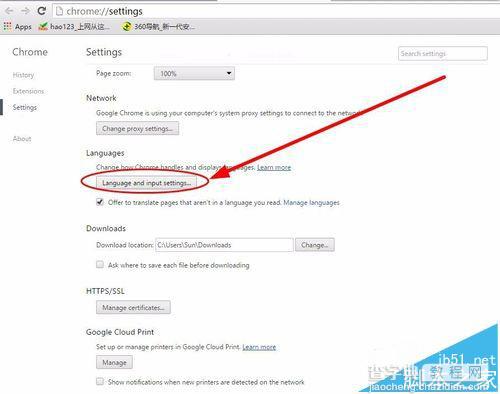
5、在语言设置页面,选择“Chinese(Simplified)”(注意一定要选择这个,不要选择别的),选中后,点击右侧“Display Google Chrome in this language”
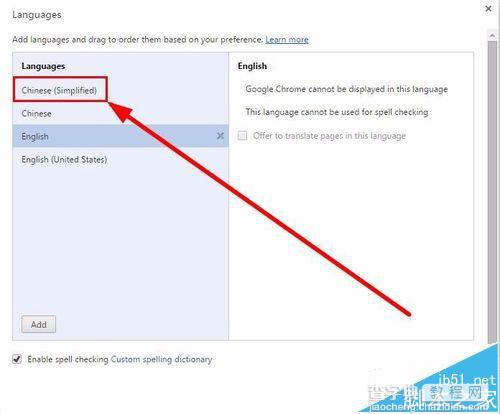
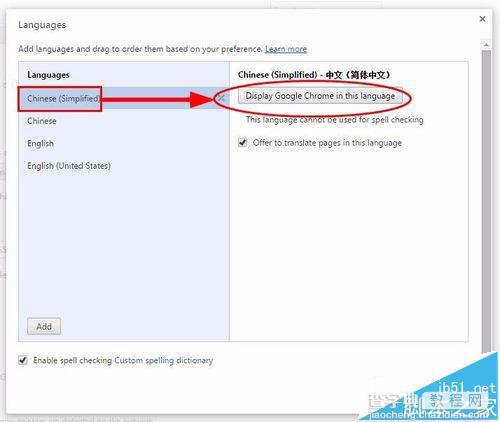
6、然后,单击右下角“Done”按钮,这就算设置完成了。接下来关闭谷歌浏览器,重新打开,再看看编辑菜单的语言,已经是中文了。